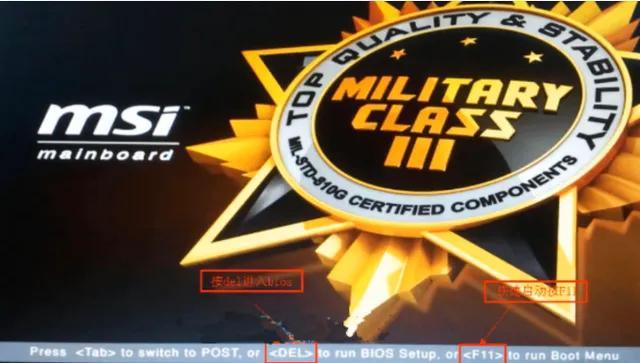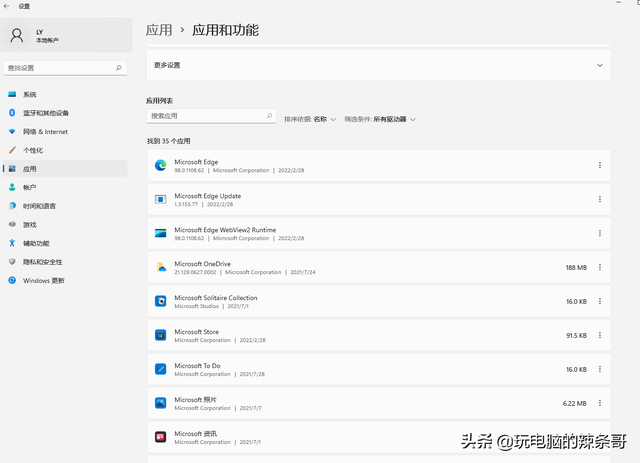pdf转换成ppt的方法!你有没有遇到过这样的情况? 有时我们需要使用ppt格式的文件进行演示,以便在会议中更直观的展示会议内容。 然而,PPT的制作是一项耗时耗力的工作。 处理新建ppt文件进行编辑外,还可以将现有的PDF转换成ppt, 将pdf文件转换成ppt是电脑格式转换中比较常见的一种,如果不知道如何转换或者转换效果差会严重影响我们的工作效率。
那么你知道如何将PDF转换为PPT吗? 应该有些朋友知道如何转换,只是苦于方法不太好,转换成的ppt文件会严重变形。下面由我来为大家揭晓一个不错的方法吧,小编经常使用,转换速度和效果都不错,四个步骤完成转换。
需要使用的转换工具:优速PDF工厂
工具下载地址:https://download.yososoft.com/YSPdf/YSPdf_TTY.exe

pdf转换成ppt的操作步骤:
步骤1,先在电脑上下载“优速PDF工厂”软件工具,然后双击安装并打开使用,可以看到首页上有三大功能选项,我们点击【PDF转文件】选项进入内页。

步骤2,到达内页后点击【PDF转PPT】功能功能,再点击【添加文件】蓝色按钮,将需要转换成ppt的pdf文件全部导入到软件中,导入成功后文件名会显示在软件上。
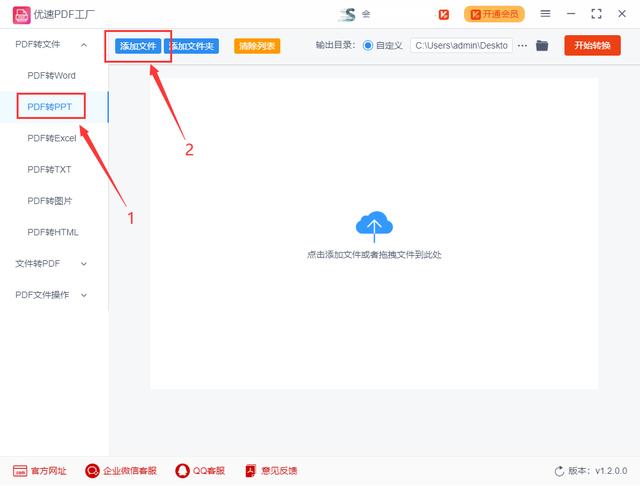
步骤3,选择转换后ppt文件的格式,默认为pptx;然后设置输出目录文件夹,转换成的ppt文件会保存到里面。
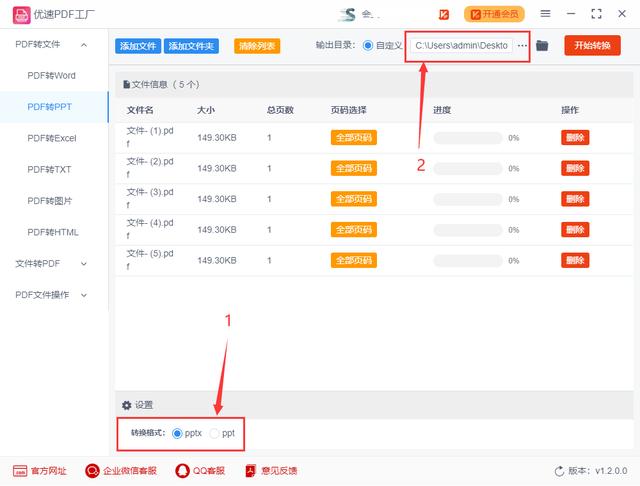
步骤4,点击右上角的红色按钮启动格式转换,转换完成后软件会自动弹出输出文件夹,这样我们随时查看转换成的ppt文件。
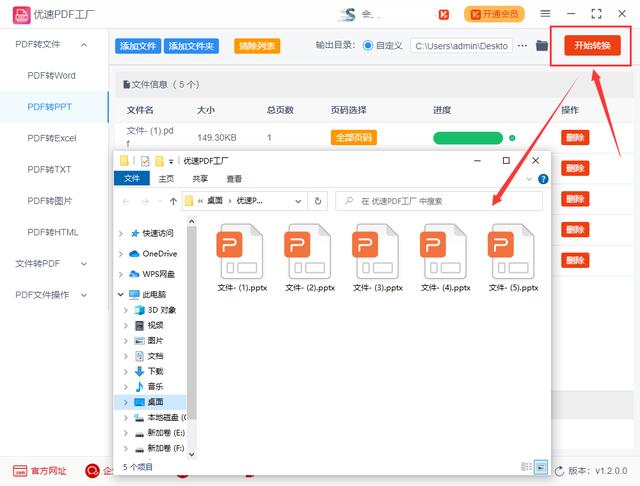
步骤5,从案例的转换结果可以看到,软件成功的将pdf文件转成了ppt格式。
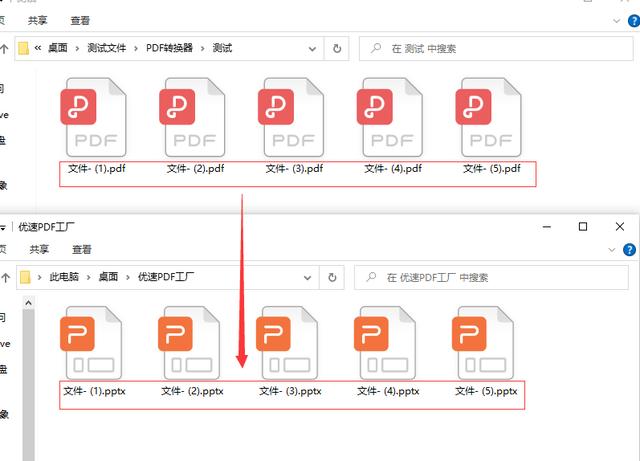
ppt和pdf几乎是每个上班族每天都会接触到的电脑文件,ppt转换成pdf文件非常简单,每个人都会操作,但是将pdf反向转换成ppt就没那么简单了,很多人就因为这个而严重影响了工作效率,上面小编就将详细的转换方法和步骤告诉了大家,希望有需要的朋友都去试一试。